Cài đặt mật khẩu cho điện thoại là bước đầu tiên giúp bảo mật thông tin cá nhân, hạn chế những người khác xem được các nội dung riêng tư của bạn. Hãy xem hướng dẫn trong bài viết này để biết cách đổi mật khẩu điện thoại Samsung ngay nhé.
Trong nhiều trường hợp, bạn nên tiến hành đổi mật khẩu cho điện thoại, nâng cao khả năng bảo mật thông tin cá nhân. Ví dụ như mật khẩu của bạn đang được đặt ngẫu nhiên bằng 1 dãy số quá phổ biến như 000000 hay 123456; vô tình lộ mật khẩu cho người khác; cần sử dụng thêm các phần mềm quản lý công việc, tài chính với yêu cầu bảo mật cao hơn; bạn muốn đổi mật khẩu dễ nhớ hơn;…
Bạn đang đọc: Cách đổi mật khẩu điện thoại Samsung, nâng cao bảo mật
Các kiểu khóa bảo mật của Samsung
Tùy theo từng dòng sản phẩm, điện thoại Samsung sẽ cung cấp cho người dùng một vài hoặc tất cả các kiểu khóa bảo mật dưới đây:
- Khóa mống mắt: công nghệ nhận diện mống mắt, nhận dạng người dùng; hiện nay loại khóa này mới chỉ được cập nhật trên các dòng sản phẩm mới nhất.
- Khóa vân tay: Người sử dụng quét và lưu lại dấu vân tay, khi cần mở điện thoại, bạn sẽ đặt tay vào vị trí quét để nhận diện.
- Khóa hình vẽ: Giao diện mở khóa hiển thị 9 nốt tròn, người dùng sẽ nối các nốt tròn theo một thứ tự nhất định để tạo và mở khóa.
- Khóa mật mã: Kiểu khóa sử dụng chuỗi ký tự bao gồm chữ, số, kí tự đặc biệt.
- Khóa mã pin: Đây là kiểu khóa phổ biến nhất, người dùng chỉ cần gõ lại đúng dãy số khi muốn mở khóa và dùng các tính năng của điện thoại.
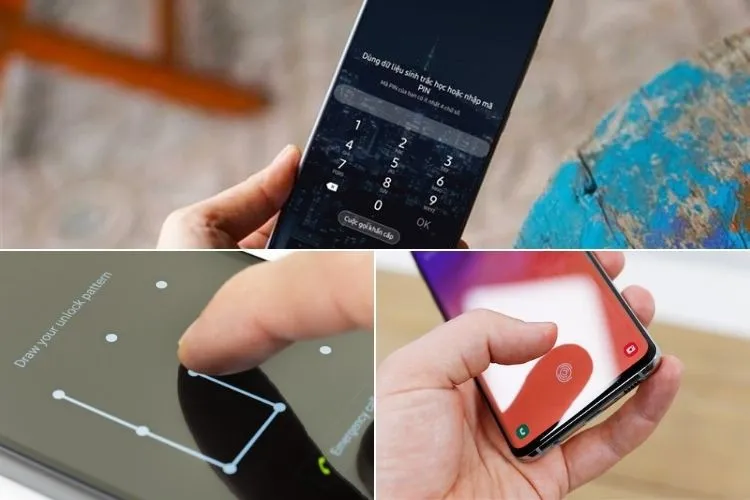
Cách đổi mật khẩu điện thoại Samsung
Các dạng khóa phổ biến
Hướng dẫn dưới đây sẽ chỉ cho bạn cách đổi mật khẩu điện thoại Samsung dạng mã pin. Với các kiểu khóa mật mã, khóa hình vẽ, bạn có thể thao tác theo cách tương tự.
- Bước 1: Mở phần Cài đặt trên điện thoại > Chọn mục Màn hình khóa. Một số điện thoại sẽ là Màn hình khóa và bảo mật.
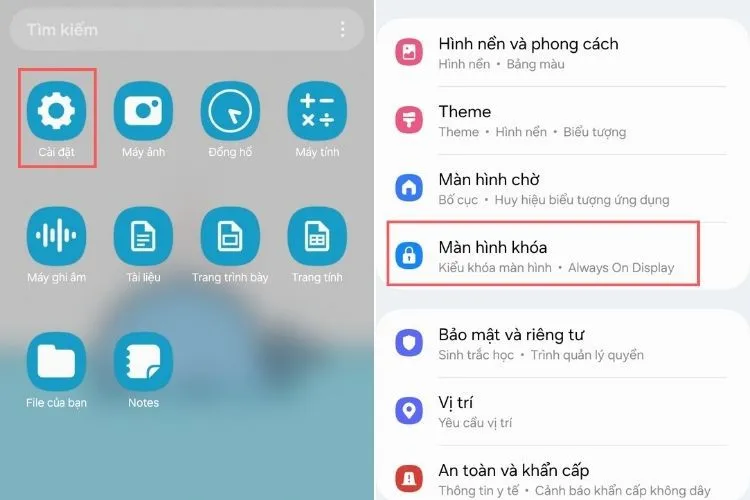
- Bước 2: Chọn mục Kiểu khóa màn hình > Nhập mã pin hiện tại của bạn để tiếp tục.
- Bước 3: Chọn kiểu khóa bạn muốn đặt lại mật khẩu.
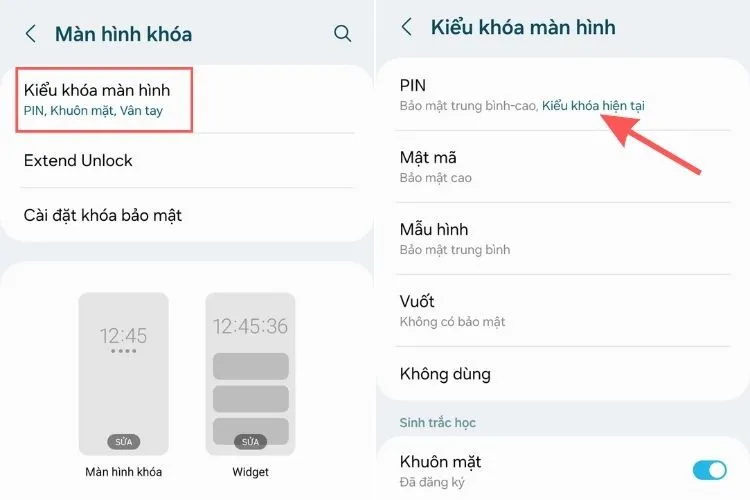
- Bước 4: Nhập mật khẩu mới bạn muốn thay đổi > Chọn Tiếp tục > Nhập chính xác mật khẩu mới thêm một lần để xác nhận > Nhấn OK/ Xác nhận
Lưu ý:
- Ở danh sách kiểu khóa màn hình, dòng chữ “Kiểu khóa hiện tại” đánh dấu loại khóa bạn đang sử dụng. Nếu muốn đổi kiểu khóa, hãy cài đặt mật khẩu cho kiểu khóa bạn muốn sử dụng. Hệ thống sẽ tự động ghi nhận kiểu khóa mới sau khi bạn xác nhận mật khẩu.
- Khi bạn đặt mật khẩu theo từng kiểu khóa, hãy đọc phần ghi chú về số ký tự tối thiểu, yêu cầu về ký tự giúp việc bảo mật được tốt nhất.
Các dạng khóa bảo mật sinh trắc học
Khác với 3 kiểu khóa mã pin, mật mã và hình vẽ, rất ít trường hợp chúng ta phải cài đặt lại khóa bảo mật sinh trắc học. Tuy nhiên, nếu bạn gặp phải tình huống này khi mua bán, tặng cho điện thoại hoặc muốn đổi quét vân tay sang ngón khác cho thuận tiện,… bạn hãy xóa các thông tin cũ và cập nhật thông tin sinh trắc học mới trên điện thoại.
- Bước 1: Mở phần Cài đặt trên điện thoại > Chọn mục Bảo mật và riêng tư
Tìm hiểu thêm: 3 cách để đính kèm ảnh trong email trên iOS cho người dùng iPhone, iPad
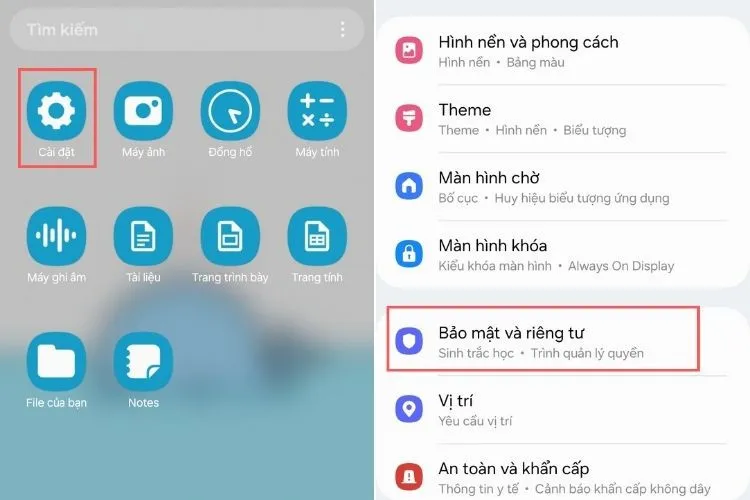
- Bước 2: Chọn Màn hình khóa > Chọn Vân tay > Nhập mật khẩu để mở phần tính năng. Ở đây, tùy theo cài đặt mật khẩu của bạn, bạn sẽ mở khóa bằng 1 trong 3 cách là mã pin, mật khẩu và hình vẽ.
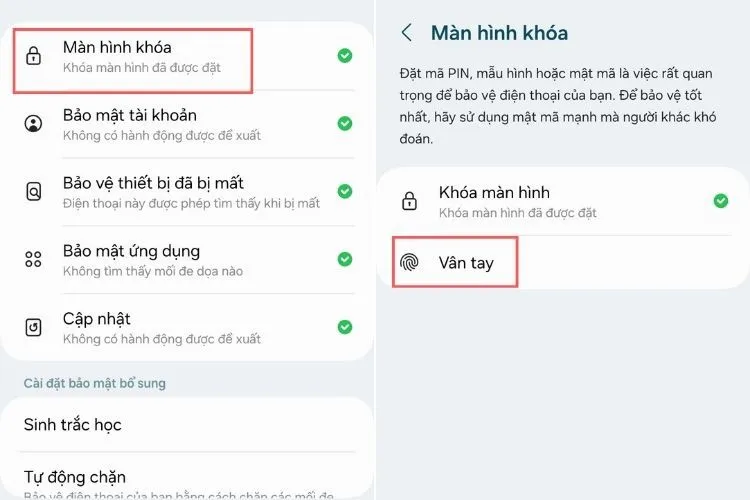
- Bước 3: Chỉnh sửa cài đặt vân tay theo nhu cầu sử dụng
- Thêm vân tay: Bổ sung thêm vân tay ở một ngón tay khác, sử dụng cho việc mở khóa các tính năng nhất định.
- Xóa vân tay: Xóa bớt các vân tay không sử dụng đến bằng cách nhấn giữ tên vân tay và chọn icon thùng rác.
- Mở khóa bằng vân tay: Bật tính năng này để bổ sung quét mã khi mở điện thoại, sử dụng song song với 1 trong 3 loại khóa đề cập ở trên.
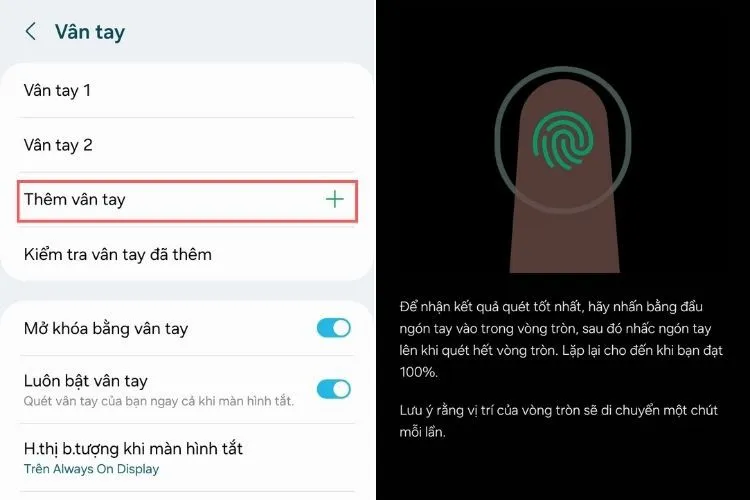
>>>>>Xem thêm: Hướng dẫn cách tải Trans về điện thoại và máy tính để học và họp trực tuyến
Tạm kết
Như vậy, bài viết đã hướng dẫn bạn cách đổi mật khẩu điện thoại Samsung cực kỳ nhanh gọn. Nếu bạn vẫn đang lăn tăn về vấn đề bảo mật, hãy bắt đầu từ việc thay đổi mật khẩu điện thoại nhé.
Ngoài ra, bạn cũng nên cân nhắc lựa chọn nâng cấp điện thoại lên các dòng sản phẩm mới nhất, tiếp cận những công nghệ bảo mật hiện đại và cập nhật nhất từ Samsung. Xem thêm sản phẩm tại Blogkienthuc.edu.vn tại đây:
Điện thoại Samsung
Xem thêm:
-
Tìm hiểu tính năng bảo mật ứng dụng của Samsung
-
Điện thoại Samsung bảo mật vân tay từ 2 – 4 triệu

